Công cụ Kết nối Mạng (Network Connections) của Windows giúp bạn quản lý bộ điều hợp, khắc phục sự cố và thiết lập kết nối. Việc truy cập nhanh tiện ích này rất cần thiết. Dưới đây là bốn cách đơn giản để mở cửa sổ Kết nối Mạng.
1. Mở Qua Menu Start (Bắt đầu)
Cách nhanh nhất là qua Menu Start. Nhấn phím Start (hoặc Win + S), gõ “kết nối mạng” vào thanh tìm kiếm.
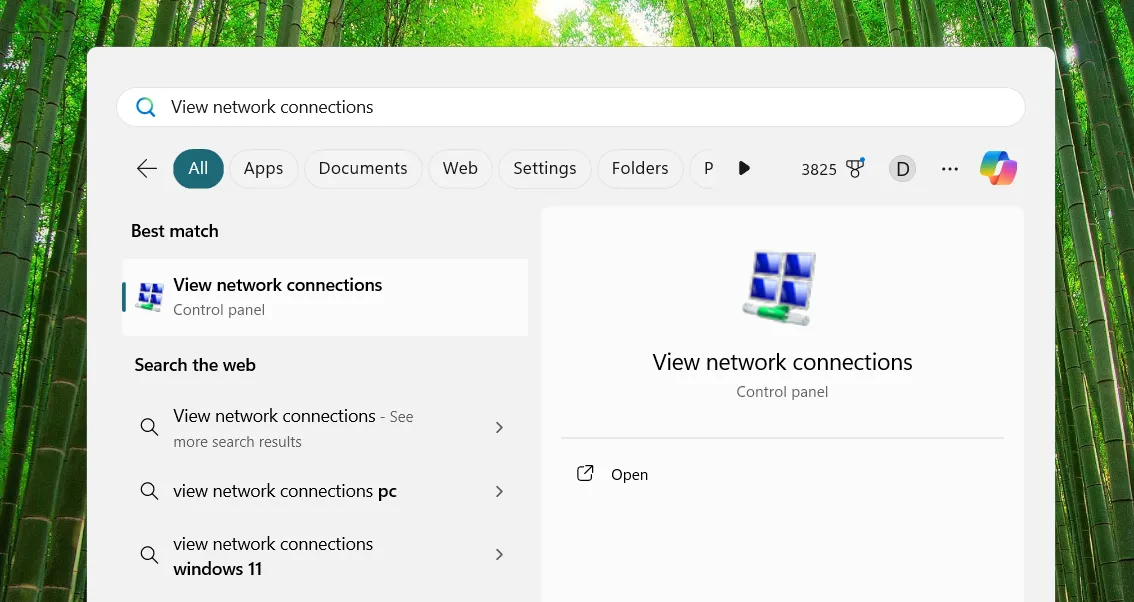 Hình ảnh minh họa cách mở công cụ Kết nối mạng bằng cách tìm kiếm trong Menu Start của Windows
Hình ảnh minh họa cách mở công cụ Kết nối mạng bằng cách tìm kiếm trong Menu Start của Windows
Tùy chọn “Xem kết nối mạng” sẽ hiện ra. Nhấp để mở cửa sổ.
2. Sử Dụng Lệnh Run (Chạy)
Một cách nhanh khác là qua lệnh Run. Nhấn Win + R để mở hộp thoại Run, nhập ncpa.cpl và nhấn Enter.
Lệnh này sẽ đưa bạn thẳng đến cửa sổ Kết nối Mạng.
3. Tận Dụng Menu Truy Cập Nhanh (Quick Access Menu)
Cho người dùng bàn phím. Nhấn Win + X, sau đó nhấn W. Cửa sổ Kết nối Mạng sẽ bật lên.
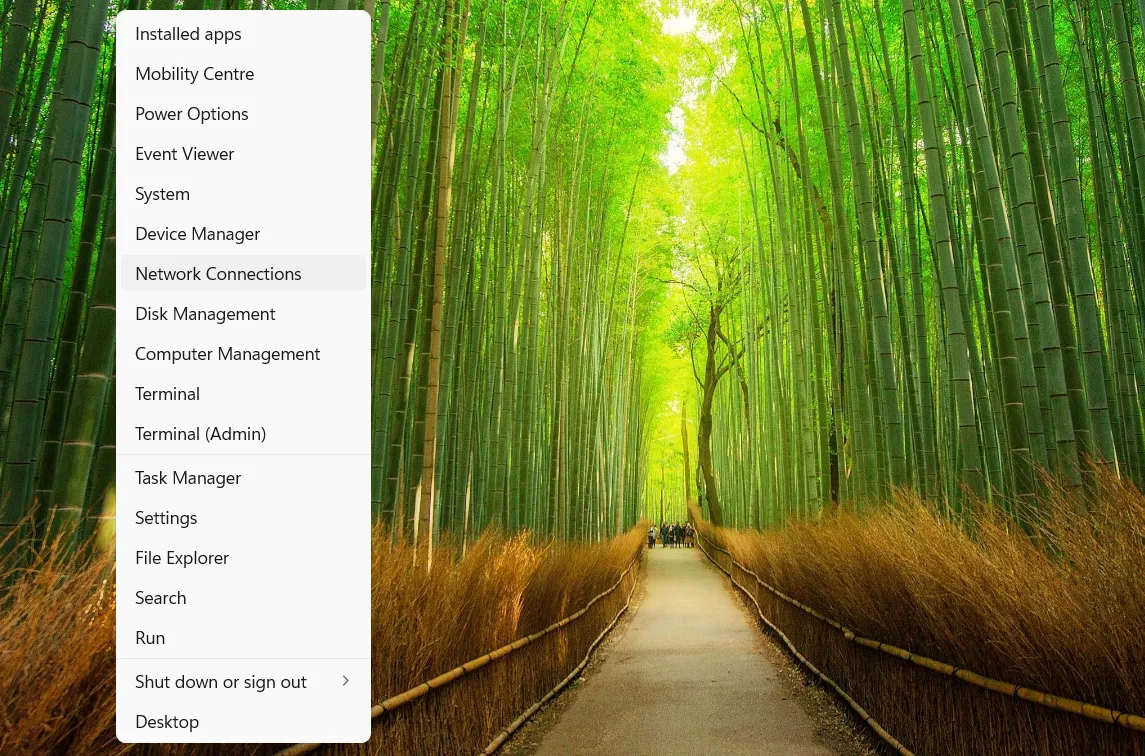 Hình ảnh biểu thị quy trình mở Network Connections bằng tổ hợp phím Win + X và chọn mục tương ứng từ Quick Access Menu
Hình ảnh biểu thị quy trình mở Network Connections bằng tổ hợp phím Win + X và chọn mục tương ứng từ Quick Access Menu
Phím tắt này thuộc Menu Truy Cập Nhanh (từ Windows 8), cung cấp lối tắt nhanh đến các công cụ hệ thống.
4. Truy Cập Qua Control Panel
Cách truyền thống qua Control Panel. Mở Menu Start, gõ “control panel” và chọn kết quả.
Điều hướng đến Mạng và Internet > Trung tâm Mạng và Chia sẻ. Nhấp liên kết “Thay đổi cài đặt bộ điều hợp”. Đơn giản nếu quen.
Mở công cụ Kết nối Mạng trong Windows rất đơn giản. Dù dùng Menu Start, lệnh Run, Menu Truy Cập Nhanh hay Control Panel, các phương pháp này đều giúp bạn truy cập nhanh. Hãy chọn cách phù hợp nhất.


